새로운 운영체제 윈도우 11을 처음 만나거나 기존 시스템에서 업그레이드했다면, 마치 새 집으로 이사 온 듯 설레면서도 어디부터 손대야 할지 막막할 수 있습니다. 윈도우 11은 이전 버전과 다른 점이 많아, 몇 가지 중요한 설정을 미리 알아두면 훨씬 쾌적하고 안전하게 사용할 수 있습니다. 특히 불필요한 알림부터 보안, 시작 메뉴 편집까지, 사용자의 편의와 보안을 크게 좌우하는 윈도우 11 주의 설정들을 지금부터 함께 짚어보겠습니다.
윈도우 11에서 잦은 알림과 팁이 거슬릴 때 어떻게 조정할까?
새로운 윈도우 11 환경에 적응하는 동안, 반복적으로 나타나는 알림이나 팁 때문에 작업 흐름이 끊기는 경험을 해보셨을 겁니다. 이런 불필요한 안내는 설정에서 간단히 비활성화할 수 있습니다.
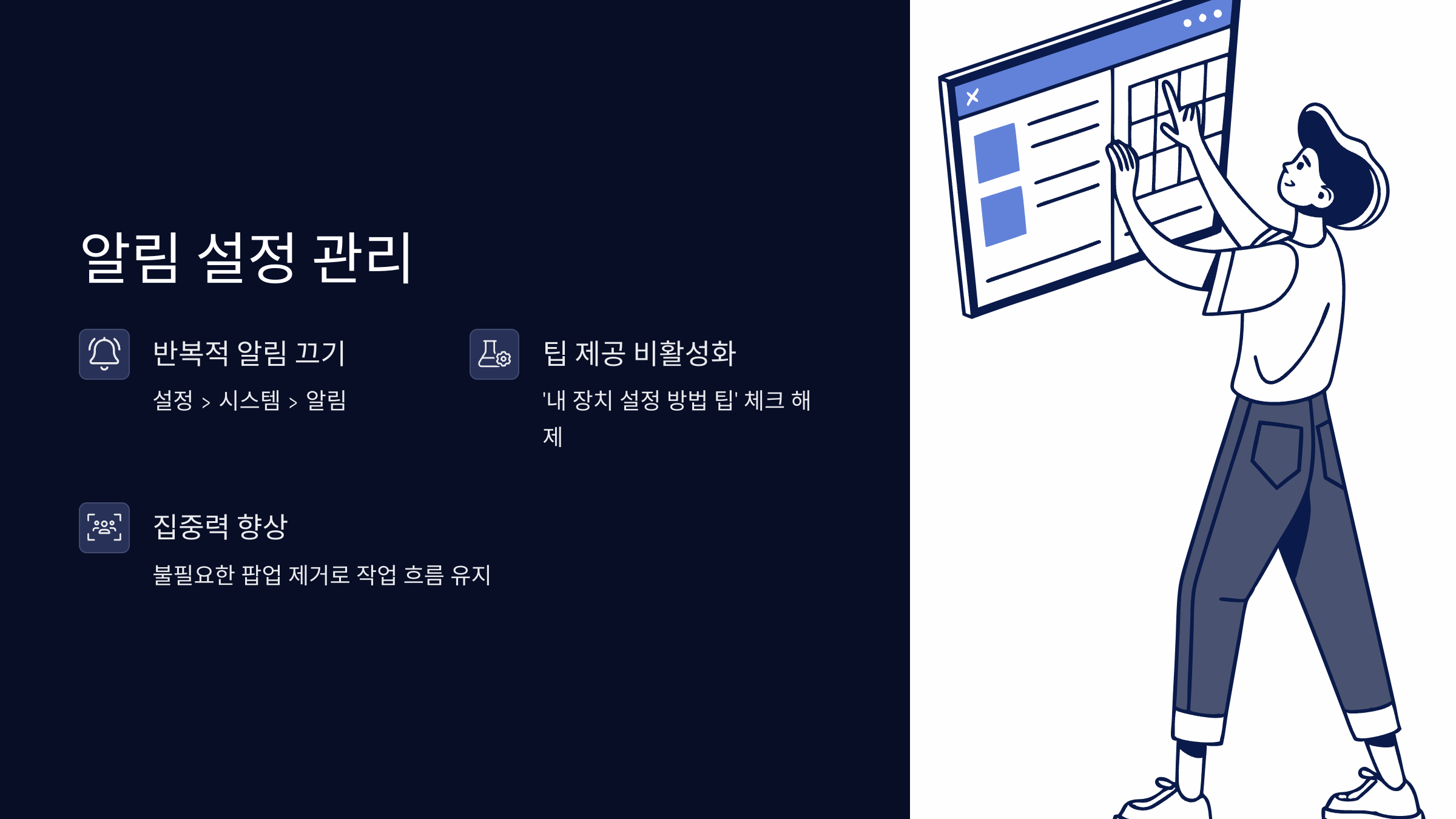
시작 버튼을 눌러 설정으로 들어간 뒤, 시스템 메뉴에서 ‘알림’ 항목을 찾아 이동해 보세요. 아래로 스크롤하면 ‘내 장치를 설정하는 방법에 대한 제한 및 팁 제공’이라는 문구가 보일 겁니다. 이 항목의 체크를 해제하면 더 이상 불필요한 안내 창이 나타나지 않아, 훨씬 쾌적하게 컴퓨터를 사용할 수 있습니다. 저도 처음엔 자주 뜨는 팝업 때문에 신경이 쓰였는데, 이 설정을 바꾸고 나니 훨씬 집중하기 좋더라고요.
여러 명이 사용하는 컴퓨터에서는 어떤 설정이 중요할까?
공용 환경이나 가족이 함께 쓰는 PC라면, 개인 정보 보호와 관련된 윈도우 11 주의 설정을 반드시 확인해야 합니다. 다른 사람의 활동이 나도 모르게 노출되는 것을 방지하는 것이 중요하죠.
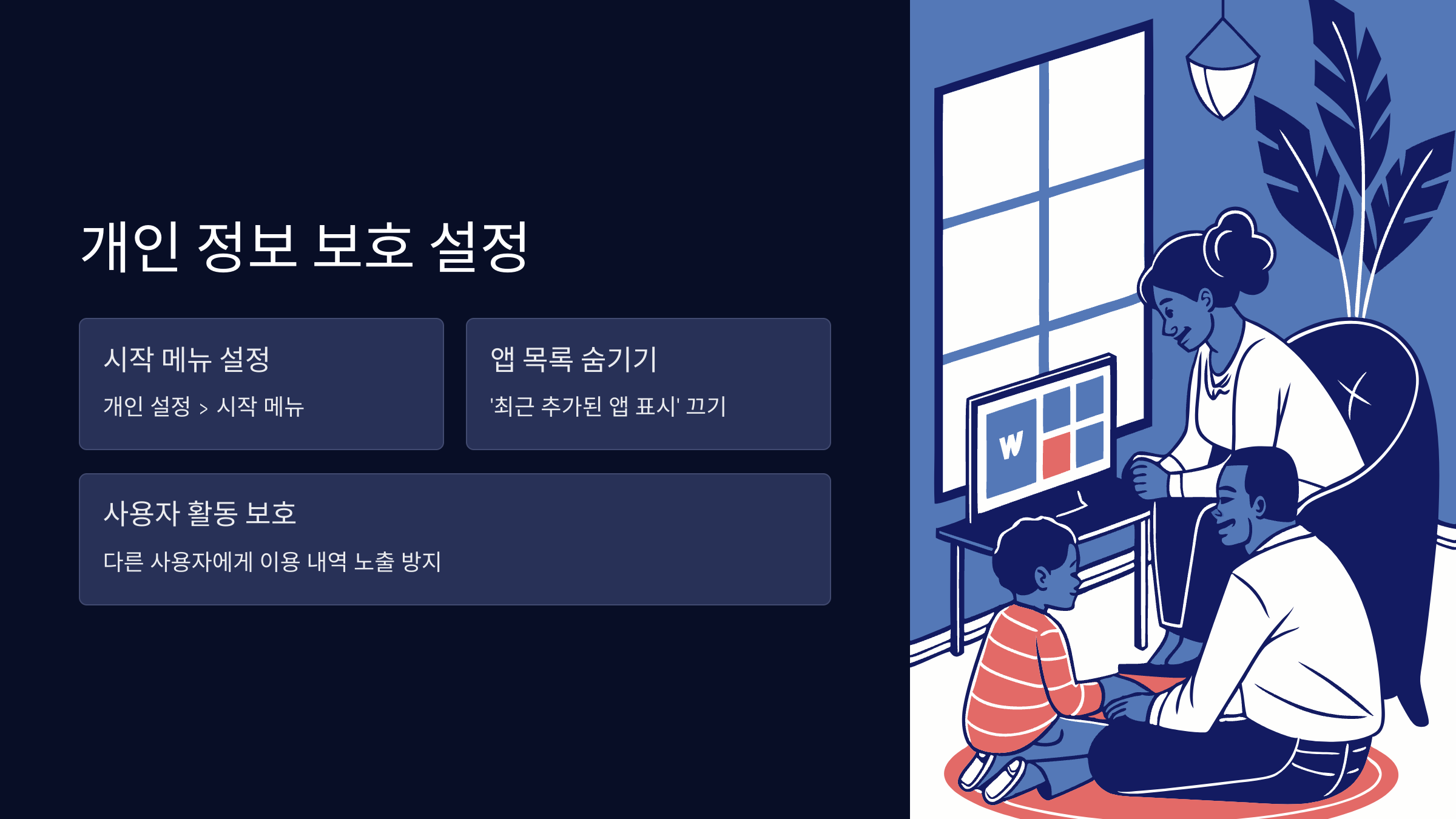
가장 먼저 확인할 부분은 시작 화면의 앱 목록입니다. 시작 메뉴를 연 뒤, 설정에서 ‘개인 설정’으로 들어가 ‘시작 메뉴’ 항목을 선택해 보세요. 여기서 ‘최근에 추가된 앱 표시’ 항목을 끄면 다른 사용자의 앱 이용 내역이 시작 화면에 공유되지 않습니다. 이렇게 설정하면 실수로 이전 사용자의 활동이 시작 화면에 노출되는 일을 방지할 수 있습니다. 개인적으로 가족 PC에서 이 설정을 해두니 각자의 프라이버시가 더 잘 지켜지는 느낌이었습니다.
윈도우 11에서 USB로 설치할 때 주의할 점은 무엇일까?
윈도우 11을 USB로 설치하려는 분들이라면, 미리 바이오스(BIOS) 진입 방법을 알아두는 것이 좋습니다. 이 과정이 생각보다 중요하고, 처음 시도하는 분들에게는 다소 생소하게 느껴질 수 있거든요.
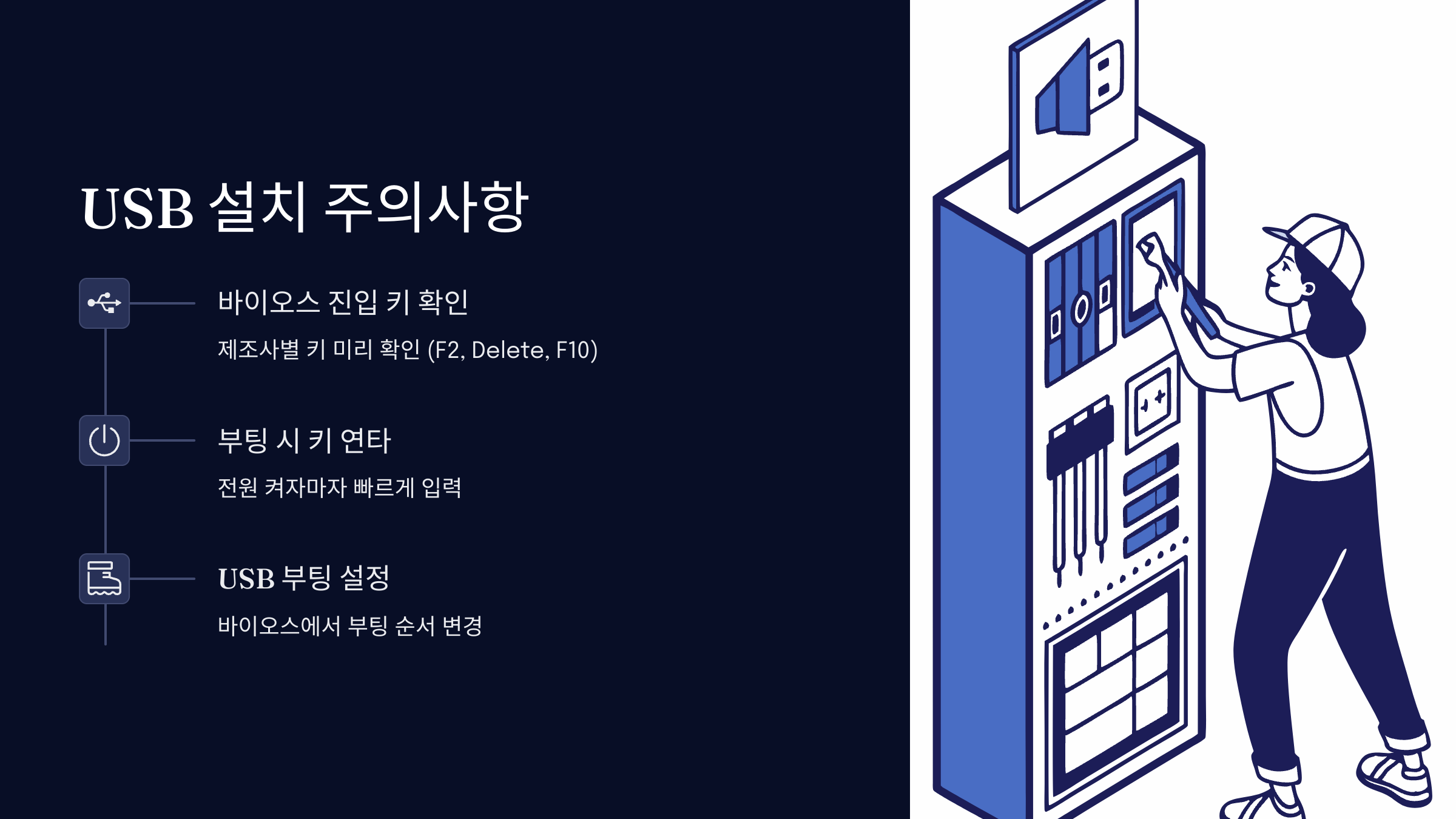
USB를 연결하고 부팅을 시도했는데 화면이 나오지 않는다면, 전원을 켜자마자 제조사별 바이오스 진입 키(예: F2, Delete, F10 등)를 빠르게 연타해야 합니다. 이 단계를 거쳐야 USB 부팅이 가능합니다. 제조사마다 키가 다르니, 본인 PC의 매뉴얼을 꼭 확인하거나 웹에서 검색해 보세요. 저도 예전에 새 운영체제를 설치하다가 이 과정에서 애를 먹었던 기억이 납니다. 미리 확인해 두면 시간을 크게 절약할 수 있습니다.
업데이트 설정은 어떻게 관리해야 보다 안전할까?
정기적인 업데이트는 윈도우 11의 보안과 성능을 위해 꼭 필요합니다. 최신 패치를 통해 시스템의 취약점을 보완하고 새로운 기능을 추가할 수 있으니까요.
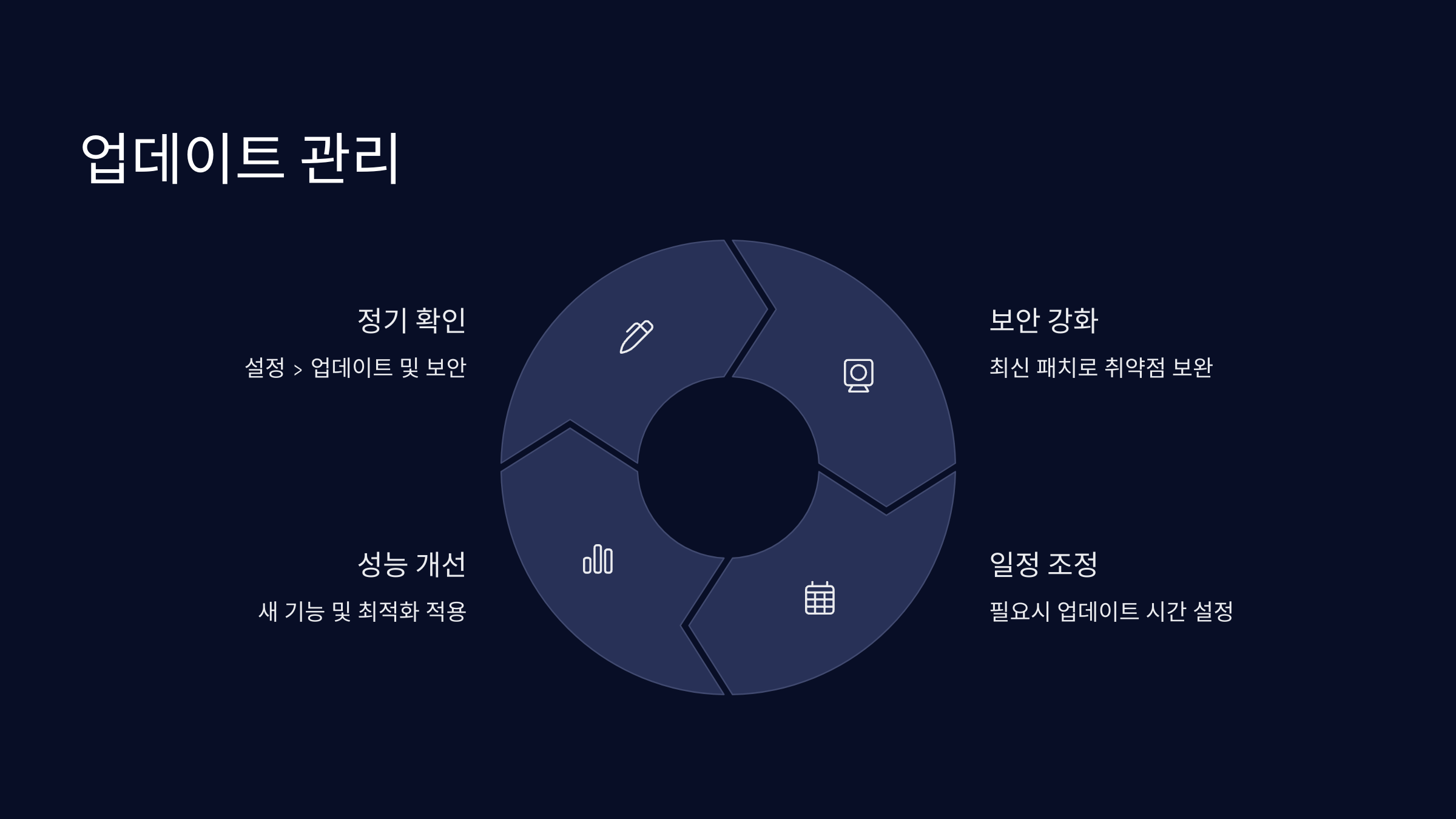
윈도우 11에서는 시작을 누르고 설정, ‘업데이트 및 보안’ 메뉴의 ‘Windows 업데이트’에서 ‘업데이트 확인’ 버튼을 클릭해 최신 패치를 받을 수 있습니다. 자동 업데이트가 기본값이지만, 필요하다면 업데이트 일정을 조정하거나 잠시 중지하는 것도 가능합니다. 하지만 최신 보안 업데이트를 놓치지 않도록 정기적으로 확인하는 습관을 들이는 것이 좋습니다. 보안은 아무리 강조해도 지나치지 않으니까요.
바탕화면과 파일 탐색기 사용 방법을 쉽게 익히려면?
처음 윈도우 11을 사용한다면, 바탕화면 구성과 파일 탐색기를 제대로 활용하는 것이 중요합니다. 이 두 가지는 컴퓨터를 사용할 때 가장 많이 접하는 부분이니까요.
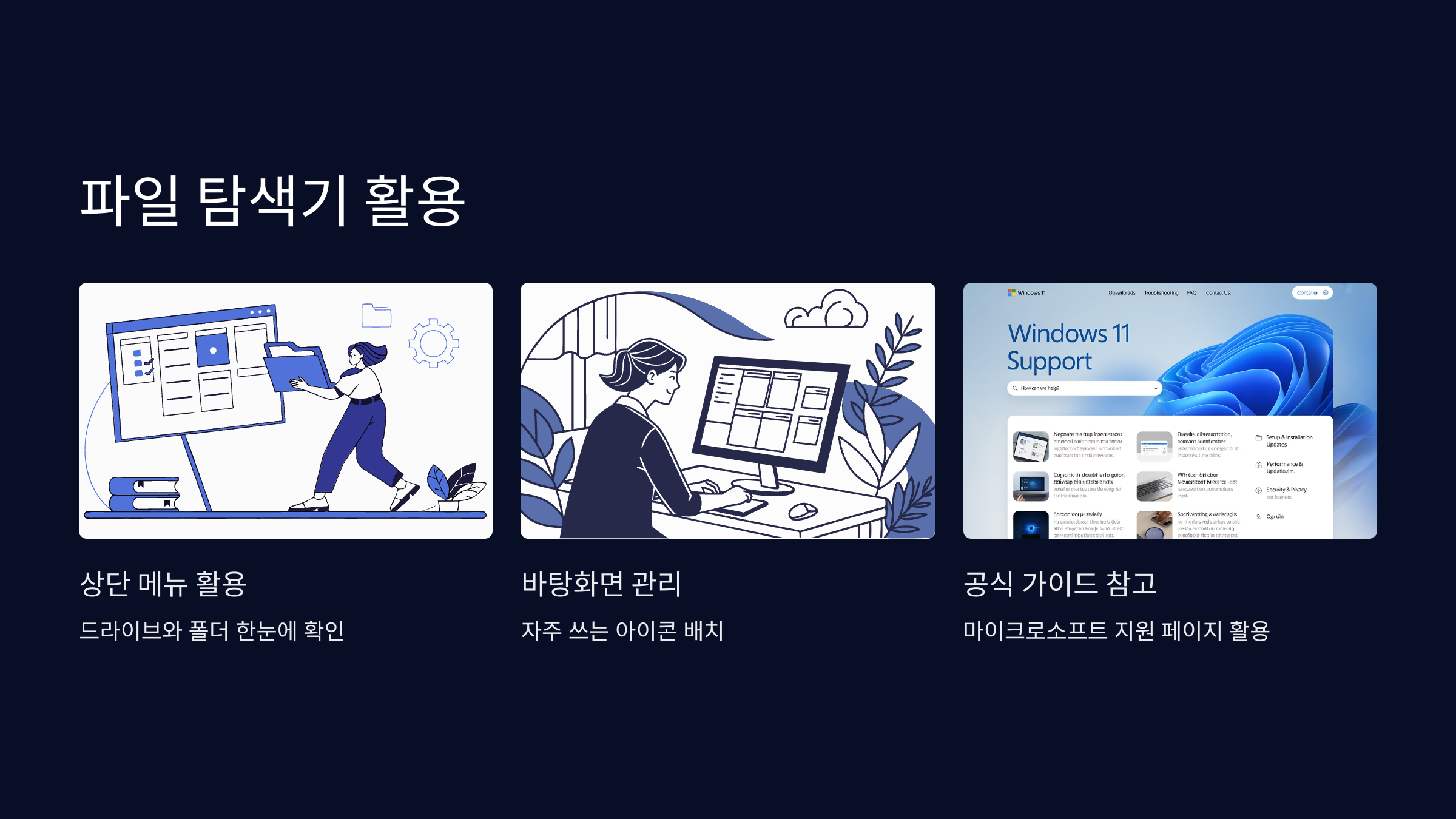
시작 메뉴를 통해 파일 탐색기로 접근하거나, 바탕화면에서 직접 아이콘을 관리할 수 있습니다. 마이크로소프트 공식 지원 페이지에서는 윈도우 11의 기본적인 사용법을 친절하게 안내하고 있으니 참고하면 좋습니다. 특히 파일 탐색기 상단 메뉴에서는 다양한 폴더와 드라이브를 한눈에 확인할 수 있습니다. 저도 새로운 OS에 적응할 때 공식 가이드를 많이 참고했는데, 기본적인 조작법을 익히는 데 큰 도움이 되었습니다.
보안 관련 설정에서 살펴봐야 할 사항은 무엇인지 궁금하다면?
윈도우 11은 다양한 보안 기능을 내장하고 있어 사용자의 안전을 지켜줍니다. 하지만 이러한 기능들을 제대로 활용하려면 몇 가지 설정을 직접 확인해야 합니다.
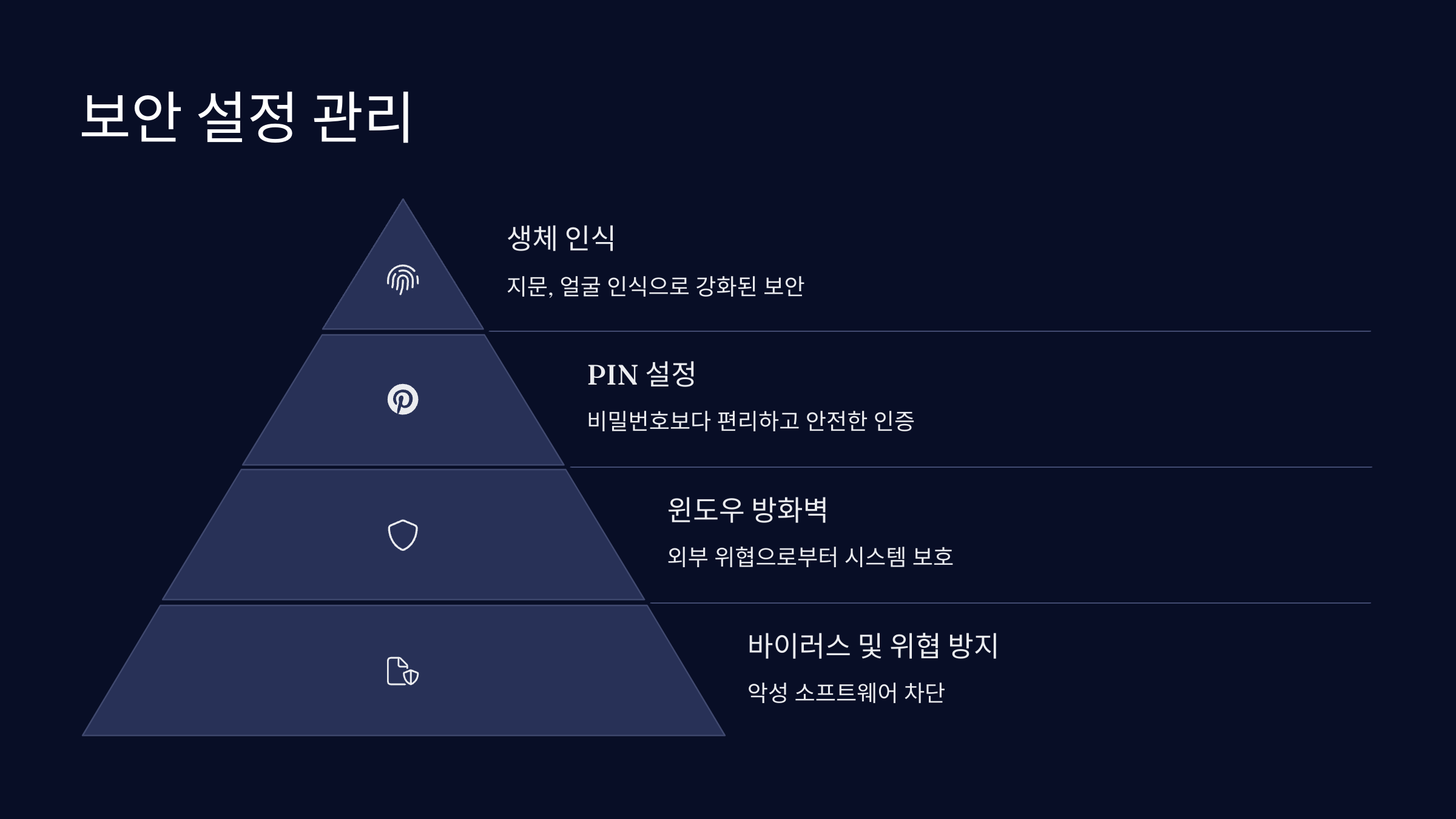
설정에서 ‘계정’, ‘로그인 옵션’, ‘윈도우 방화벽’, ‘바이러스 및 위협 방지’ 항목들을 꼼꼼히 살펴보세요. 특히 로그인 옵션에서 생체 인식이나 PIN 등 강력한 인증 수단을 추가로 설정하면, 개인 정보를 보호하는 데 큰 도움이 됩니다. 공식 지원 페이지에서 보안 관련 최신 정보와 권장 설정을 따라가면 더욱 안심하고 윈도우 11을 사용할 수 있습니다. 개인적으로는 복잡한 비밀번호 대신 PIN이나 지문 인식을 사용하는 것이 훨씬 편리하고 안전하다고 생각합니다.
윈도우 11에서 꼭 필요한 최적화 작업은 어떻게 하나?
윈도우 11이 새로워서 어색하게 느껴질 수 있지만, 몇 가지 최적화 작업을 해두면 훨씬 편리하고 빠르게 사용할 수 있습니다. 마치 새 차를 길들이는 것과 비슷하죠.
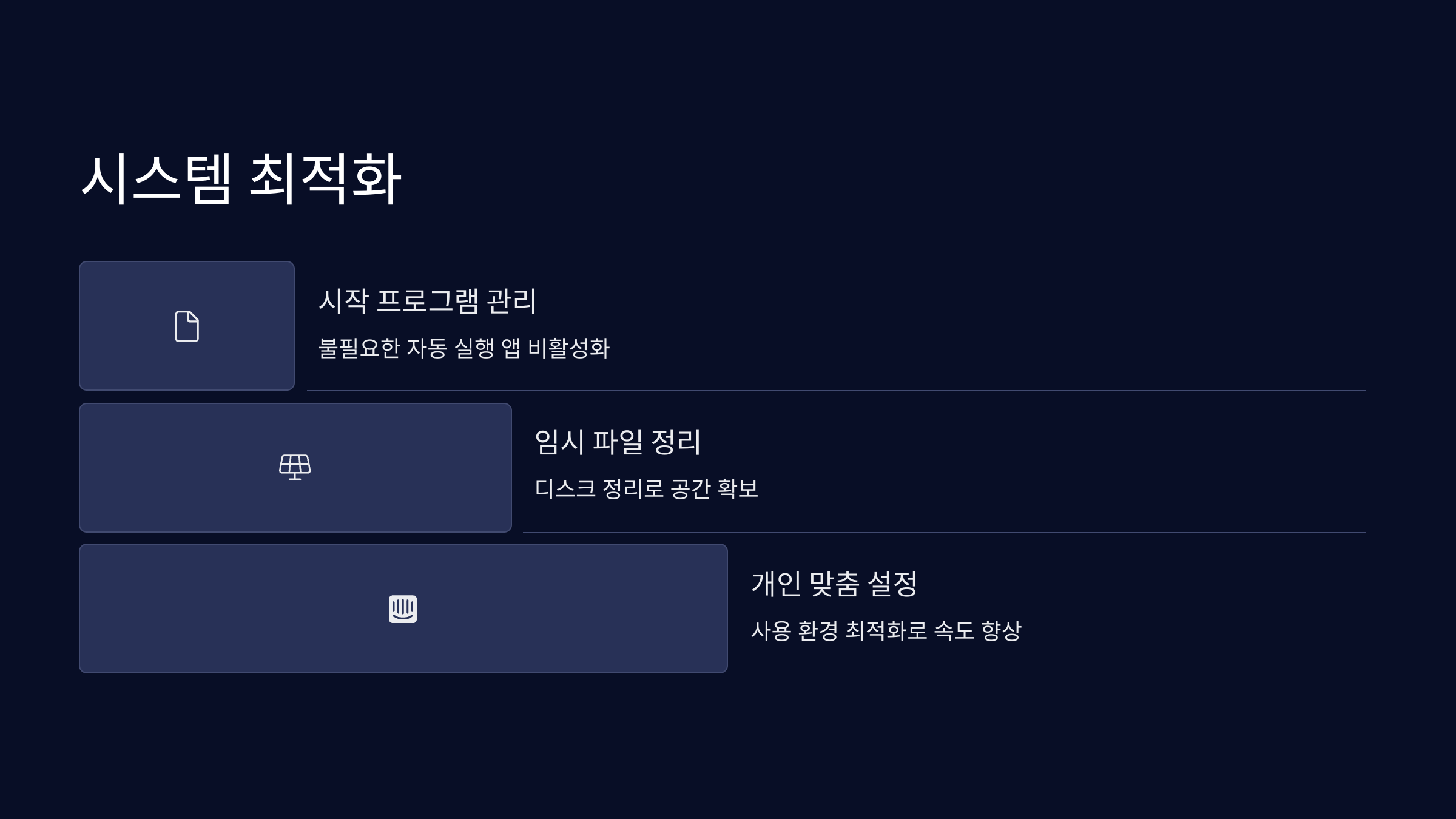
설정에서 ‘시스템’, ‘앱’, ‘개인 설정’ 등을 들어가 각 항목을 하나씩 확인해 보세요. 불필요한 시작 프로그램은 꺼두고, 바탕화면을 깔끔하게 정리하며, 임시 파일 정리도 꾸준히 해주면 컴퓨터 속도가 빨라집니다. 특히, 앞서 이야기했던 알림과 팁 제한을 꺼두고, 여러 보안 및 개인 정보 설정을 적용하면 최적의 사용 환경을 만들 수 있습니다. 윈도우 11 주의 설정을 통해 나만의 맞춤 환경을 구축하는 것이 중요합니다.
설정이 중요한 이유
윈도우 11 주의 설정은 단순히 불편함을 줄이는 데 그치지 않습니다. 실제 사용 환경에서 발생할 수 있는 여러 문제들을 예방하는 중요한 역할을 합니다.
예를 들어, 여러 명이 쓰는 컴퓨터에서 시작 메뉴 앱 목록을 꺼두지 않으면, 이전 사용자의 개인적인 활동 내역이 다른 사람에게 그대로 노출될 수 있습니다. 이는 개인 정보 침해로 이어질 수 있는 명백한 보안 문제입니다.
또, 보안 업데이트를 소홀히 하면 최근 유행하는 랜섬웨어 같은 위협에 쉽게 노출될 수 있습니다. 실제로 업데이트 미흡 상태에서 악성코드에 감염되어 중요한 데이터를 모두 잃는 사례도 많으니, 윈도우 11 주의 설정은 결국 보안과 개인 정보 보호의 출발점이라고 할 수 있습니다. 마이크로소프트 공식 지원 페이지의 안내와 사용자 경험을 바탕으로 꼼꼼히 설정한다면 불필요한 문제를 예방하고 더욱 안전하게 윈도우 11을 활용할 수 있을 겁니다.
자주 묻는 질문
윈도우 11 자동 업데이트는 꺼도 되나요?
강제는 아니지만, 보안을 위해 기본 설정 유지가 좋아요.
윈도우 11에서 앱 자동 실행은 어떻게 막나요?
작업 관리자에서 시작 프로그램을 비활성화하면 돼요.
윈도우 11 백신은 따로 설치해야 하나요?
윈도우 디펜더가 기본 제공돼 일반 사용엔 충분해요.
이 포스팅은 쿠팡 파트너스 활동의 일환으로, 이에 따른 일정액의 수수료를 제공받습니다.